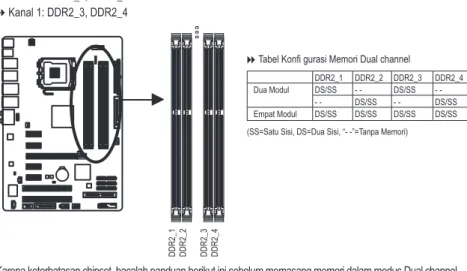GA-EP43-UD3L/
GA-EP43-US3L
Motherboard socket LGA775 untuk keluarga prosesor Intel
®Core
™/
keluarga prosesor Intel
®Pentium
®/keluarga prosesor Intel
®Celeron
®Panduan untuk Pengguna
Rev. 1003Daftar Isi
Bab 1
Instalasi Perangkat Keras ...3
1-1 Tindakan pencegahan saat instalasi ... 3
1-2 Spesifikasi Produk ... 4
1-3 Instalasi Processor dan Pendingin ... 7
1-3-1 Instalasi Processor ...7
1-3-2 Memasang Pendingin Processor ...9
1-4 Memasang Memori ... 10
1-4-1 Konfi gurasi Memori Dual Channel ...10
1-4-2 Instalasi Modul Memori ...11
1-5 Memasang Kartu Ekspansi ... 12
1-6 Konektor Panel Belakang ... 13
1-7 Konektor Internal ... 15
* Untuk mendapatkan informasi lebih jauh mengenai penggunaan produk ini, silahkan merujuk kepada versi bahasa Inggris dari panduan pengguna ini.
1-1 Tindakan pencegahan saat instalasi
Motherboard ini mengandung banyak sirkuit dan komponen elektronik yang rumit yang dapat rusak karena terlepasnya aliran listrik statis (electrostatic discharge, ESD). Bacalah panduan pengguna ini secara seksama sebelum melakukan instalasi, dan ikuti prosedur-prosedur di bawah ini:
• Sebelum instalasi, jangan melepaskan atau merobek stiker S/N (Nomor Seri) atau stiker garansi yang ditempelkan oleh distributor Anda. Stiker-stiker ini diperlukan untuk meng-validasi garansi.
• Lepaskan selalu daya listrik AC dengan mencabut kabel daya dari colokan daya sebelum menginstal atau melepaskan motherboard atau komponen perangkat keras lainnya. • Ketika menghubungkan komponen perangkat keras kepada konektor internal pada motherboard, pastikan bahwa komponen-komponen tersebut terhubung dengan erat dan kuat.
• Hindari menyentuh konektor logam atau konektor sewaktu memegang motherboard. • Pengguna sangat disarankan untuk memakai tali pengikat pergelangan tangan (wrist
strap) anti pelepasan listrik statis (electrostatic discharge, ESD) ketika memegang komponen-komponen elektronik seperti motherboard, CPU atau memori. Jika tidak memiliki pengikat pegelangan tangan ESD, pastikan tangan Anda dalam keadaan kering dan telah menyentuh sebuah benda logam terlebih dahulu agar menghilangkan listrik statis pada tangan Anda.
• Sebelum memasang motherboard, letakan motherboard tersebut pada alas anti statis atau ke dalam wadah pelindung listrik statis.
• Sebelum mencabut kabel catu daya dari motherboard, pastikan pasokan daya listrik telah dimatikan terlebih dahulu.
• Sebelum menyalakan daya listrik, pastikan voltase daya telah sesuai dengan standar voltase lokal.
• Sebelum menggunakan produk, silahkan periksa kembali bahwa semua kabel dan konektor daya dari semua komponen perangkat lunak telah terhubung dengan baik. • Untuk mencegah kerusakan pada motherboard, jangan biarkan obeng apapun untuk
bersentuhan dengan sirkuit motherboard atau komponen-komponennya.
• Pastikan tidak ada serpihan sisa obeng atau komponen logam yang dipasang pada motherboard, atau di dalam penutup komputer.
• Jangan letakkan sistem komputer pada permukaan yang tidak rata. • Jangan meletakkan sistem komputer pada lingkungan yang bersuhu tinggi.
• Menyalakan komputer pada saat proses instalasi dapat mengakibatkan kerusakan pada komponen sistem dan melukai pengguna secara fisik.
• Jika Anda merasa tidak yakin mengenai langkah-langkah instalasi yang manapun atau menghadapi masalah yang terkait dengan penggunaan produk, silahkan untuk berkonsultasi dengan seorang teknisi komputer yang bersertifikasi.
1-2
Spesifikasi Produk
CPU Mendukung sebuah prosesor Intel® Core™ 2 Extreme/
Prosesor Intel® Core™ 2 Quad/Prosesor Intel® Core™ 2 Duo/
Prosesor Intel® Pentium® Dual-Core/Prosesor Intel® Celeron® pada paket LGA
775 (Kunjungi situs web GIGABYTE untuk melihat daftar CPU terbaru yang didukung.)
L2 Cache yang beragam antar CPU yang satu dengan CPU yang lain Front Side Bus FSB 1600(O.C.)/1333/1066/800 MHz
Chipset Jembatan Utara: Chipset Intel® P43 Express
Jembatan Selatan: Intel® ICH10
Memory 4 x memory slot, 1.8V DDR2 DIMM yang mendukung memori sistem sampai 16 GB (Catatan 1)
Arsitektur memori kanal rangkap
Mendukung modul memori DDR2 1200/1066/800/667 MHz
(Kunjungi situs web GIGABYTE untuk melihat daftar memori terbaru yang didukung.)
Audio Codec Realtek ALC888 Audio dengan High-Definition 2/4/5.1/7.1-kanal
Mendukung S/PDIF Masuk/Keluar Mendukung CD In
LAN 1 chip Realtek 8111C (10/100/1000 Mbit)
Slot Ekspansi 1 x slot PCI Express x16, beroperasi di x16 (Slot PCI Express x16 sesuai dengan standar PCI Express 2.0.) 4 x PCI Express x1 slots
2 x PCI slots Antarmuka Southbridge:
Penyimpanan - 6 soket SATA 3 Gb/s mendukung hingga 6 perangkat SATA 3 Gb/s
Chip JMicron 368:
- 1 x konektor IDE yang mendukung ATA-133/100/66/33 dan sampai ke 2 buah perangkat IDE
Chip iTE IT8718:
- 1 x konektor penggerak floppy disk drive yang mendukung sampai 1 buah penggerak floppy disk drive
USB Terpadu di Southbridge
Sampai 12 konektor USB 2.0/1.1(8 konektor di panel belakang, 4 konektor melalui braket USB yang terhubung ke konektor USB internal)
Internal Connector 1 x konektor daya utama ATX 24-pin 1 x konektor daya ATX 4-pin 12V
1 x konektor penggerak floppy disk drive 1 x konektor IDE
6 x konektor SATA 3Gb/s 1 x konektor kipas CPU 2 x konektor kipas sistem 1 x konektor kipas daya 1 x konektor panel depan 1 x konektor panel audio depan 1 x konektor CD In
1 x konektor S/PDIF Masuk 1 x konektor S/PDIF Keluar 2 x konektor USB 2.0/1.1 1 x konektor paralel port 1 x konektor serial port 1 x konektor daya LED 1 x konektor intrusi casing Konektor Panel 1 x konektor papan ketik PS/2 Belakang 1 x konektor mouse PS/2 1 x konektor S/PDIF keluar coaxial
1 x konektor S/PDIF keluar optikal 8 x konektor USB 2.0/1.1
1 x konektor RJ-45
6 x jack audio (Tengah/Pengeras Suara Subwoofer Keluar/Pengeras Suara Belakang/Pengeras Suara Sisi Keluar/Kabel Masuk/Kabel Keluar/Mikropon) Pengontrol I/O Chip iTE IT8718
Unit Monitor Pendeteksi voltase sistem Perangkat Keras Pendeteksi suhu CPU/Sistem
Pendeteksi kecepatan kipas CPU/Sistem/Daya Peringatan panas berlebihan pada CPU Peringatan kegagalan kipas CPU/Sistem/Daya
Kontrol kecepatan kipas CPU (Catatan 2)
BIOS 2 flash 8 Mbit
Menggunakan AWARD BIOS berlisensi Mendukung DualBIOS™
PnP 1.0a, DMI 2.0, SM BIOS 2.4, ACPI 1.0b Fitur Khas Mendukung @BIOS
Mendukung Q-Flash
Mendukung BIOS Rangkap Virtual (Virtual Dual BIOS) Mendukung Download Center
Mendukung Xpress Install Mendukung Xpress Recovery2 Mendukung EasyTune (Catatan 3)
Mendukung Dynamic Energy Saver Advanced Mendukung Time Repair
Mendukung Q-Share
Bundled Software Norton Internet Security (versi OEM) Sistem Operasi Mendukung Microsoft® Windows® Vista/XP
Faktor Bentuk Faktor Bentuk ATX; 30.5cm x 21.0cm
(Catatan 1) Karena keterbatasan sistem operasi Windows Vista/XP 32-bit, jika memori fisik terinstal lebih dari 4 GB, ukuran memori sebenarnya yang ditampilkan akan kurang dari 4 GB.
(Catatan 2) Dukungan untuk fungsi kontrol kecepatan kipas CPU/Sistem akan tergantung pada pendingin CPU/Sistem yang dipasang.
1-3
Instalasi Processor dan Pendingin
Bacalah petunjuk berikut ini sebelum Anda memulai menginstal CPU: • Pastikan bahwa motherboard dapat mendukung CPU.
(Kunjungi situs web GIGABYTE untuk melihat daftar CPU terbaru yang didukung.)
• Selalu matikan komputer dan mencabut kabel daya dari stop kontak listrik sebelum menginstal CPU untuk mencegah kerusakan pada perangkat keras.
• Cari pin satu pada CPU. CPU tidak dapat dimasukkan jika arah posisinya diletakkan tidak benar. (Atau Anda dapat mencari lekukan lubang pada kedua sisi CPU dan kunci penyejajar pada soket CPU.)
• Oleskan pelumas thermal (suhu) secara tipis dan merata pada permukaan CPU. • Jangan mengaktifkan komputer jika pendingin CPU belum terpasang, karena CPU dapat
menjadi panas dan rusak.
• Atur frekuensi CPU host sesuai dengan spesifikasi CPU. Mengatur frekuensi bus di atas spesifikasi yang telah ditentukan tidak disarankan karena hal itu tidak memenuhi persyaratan standar untuk piranti tambahan (peripherals). Jika Anda ingin mengatur frekuensi di atas spesifikasi standar, lakukanlah sesuai dengan spesifikasi perangkat keras termasuk CPU, kartu grafis, memori, hardisk, dll.
1-3-1
Instalasi Processor
A. Cari kunci penyejajar pada soket motherboard CPU dan lubang lekukan pada CPU.
Lubang Lekukan Kunci Penyejajar
LGA 775 CPU
Sudut Pin Satu dari Soket CPU
Pin Satu Segitiga pada CPU Lubang Lekukan
Soket CPU LGA775
B. Ikuti langkah-langkah di bawah ini untuk menginstal CPU pada soket CPU dengan benar.
Langkah 2:
Angkat plat penyangga logam pada soket CPU. (JANGAN sentuh bidang kontak soket.)
Langkah 4:
Pegang CPU dengan ibu jari dan jari telunjuk Anda. Sejajarkan tanda pin CPU (segitiga) dengan sudut pin satu dari soket CPU (atau Anda dapat menyejajarkan lubang lekukan CPU dengan kunci penyejajar soket) dan pasang CPU secara perlahan pada posisinya. Langkah 3:
Lepaskan penutup soket pelindung dari plat beban. (Untuk melindungi soket CPU, pasang selalu penutup soket pelindung bila CPU tidak dipasang.)
Langkah 5:
Jika CPU telah dipasang dengan benar, pasang kembali pelat penyangga dan tekan tuas soket CPU agar kembali pada posisi menguncinya.
Sebelum menginstal CPU, pastikan untuk mematikan komputer dan mencabut kabel daya dari stop kontak listrik untuk mencegah kerusakan pada CPU.
Langkah 1:
Angkat tuas soket CPU tinggi-tinggi.
1-3-2
Memasang Pendingin Processor
Ikuti langkah-langkah di bawah ini dengan benar untuk memasang pendingin CPU pada motherboard. (Prosedur berikut ini menggunakan pendingin standar Intel® sebagai contoh pendingin yang digunakan.)
Langkah 1:
Oleskan pelumas thermal (suhu) secara tipis dan merata pada permukaan CPU yang dipasang.
Langkah 2:
Sebelum memasang pendingin, perhatikan arah tanda panah pada pin dorong jantan. (Memutar pin dorong searah tanda panah adalah untuk melepaskan, dan arah sebaliknya untuk memasang pendingin.)
Langkah 3:
Letakkan pendingin di atas CPU, sejajarkan keempat pin dorong melalui lubang pin pada motherboard. Tekan keempat pin dorong secara diagonal.
Langkah 4:
Anda akan mendengar suara “klik” ketika mendorong masing-masing pin dorong ke arah bawah. Periksa bahwa pin dorong Jantan dan Betina telah menempel dengan erat. (Silahkan merujuk kepada manual pemasangan pendingin CPU Anda untuk memperoleh petunjuk mengenai pemasangan pendingin.)
Harap ekstra hati-hati ketika melepaskan pendingin CPU karena pelumas thermal/lakban isolasi antara pendingin CPU dan CPU bisa menempel ke CPU. Melepaskan pendingin CPU dengan cara yang tidak benar dapat merusak CPU.
Langkah 5:
Setelah pemasangan, periksa bagian belakang dari motherboard. Jika pin dorong dimasukkan seperti yang ditunjukkan pada gambar di atas, maka pemasangan telah selesai.
Langkah 6:
Yang terakhir, pasang konektor daya pendingin CPU pada konektor kipas CPU (CPU_FAN) pada motherboard. Pin Dorong Jantan Pin Dorong Betina Bagian atas dari Pin Dorong Betina Arah Tanda
Panah dari Pin Dorong Jantan
1-4
Memasang Memori
Bacalah petunjuk berikut ini sebelum Anda memulai penginstalan memori:
• Pastikan bahwa motherboard mendukung memori yang akan digunakan. Disarankan untuk menggunakan memori yang memiliki kapasitas, merek, kecepatan dan chips yang sama. (Kunjungi situs web GIGABYTE untuk melihat daftar memori terbaru yang didukung.) • Selalu matikan komputer dan mencabut kabel daya dari stop kontak listrik sebelum memasang
memori untuk mencegah kerusakan pada perangkat keras.
• Modul memori dirancang untuk dapat digunakan dengan mudah oleh siapa saja. Sebuah modul memori dapat dipasang hanya pada satu arah saja. Jika Anda tidak dapat memasukkan memori, putarlah arah sisi memori tersebut.
Karena keterbatasan chipset, bacalah panduan berikut ini sebelum memasang memori dalam modus Dual channel. 1. Modus Dual channel tidak dapat diaktifkan jika hanya ada satu memori DDR2 yang terpasang. 2. Ketika mengaktifkan mode Dual channel dengan dua atau empat modul memori, disarankan agar
memori dengan kapasitas, kecepatan dan chip yang sama dapat digunakan dan dipasang dalam soket DDR2 berwarna sama untuk memperoleh kinerja yang maksimum.
Jika ada modul memori yang memiliki kapasitas dan chip yang berbeda terpasang, sebuah pesan yang mengatakan bahwa memori sedang beroperasi dalam modus Flex Memory akan muncul selama POST. Teknologi memori Flex dari Intel® menawarkan fleksibilitas yang lebih besar
untuk dapat ditingkatkan dengan memungkinkan berbagai ukuran memori yang berbeda untuk ditambahkan dan tetap berada dalam modus/kinerja Dual Channel.
Tabel Konfi gurasi Memori Dual channel
(SS=Satu Sisi, DS=Dua Sisi, “- -”=Tanpa Memori)
1-4-1
Konfigurasi Memori Dual Channel
Motherboard ini memiliki empat soket memori DDR2 dan mendukung teknologi kanal ganda (Dual Channel Technology). Setelah memori terpasang, BIOS akan secara otomatis mendeteksi spesifikasi dan kapasitas memori. Pengaktifan modus memori kanal ganda (Dual Channel) akan menggandakan lebar pita memori aslinya.
Empat soket memori DDR2 dibagi menjadi dua kanal dan setiap kanal memiliki dua soket memori sebagai berikut: Kanal 0: DDR2_1, DDR2_2 Kanal 1: DDR2_3, DDR2_4 DDR2_1 DDR2_2 DDR2_3 DDR2_4 Dua Modul DS/SS - - DS/SS -- -- DS/SS - - DS/SS Empat Modul DS/SS DS/SS DS/SS DS/SS DDR2_1 DDR2_2 DDR2_3 DDR2_4
1-4-2
Instalasi Modul Memori
Lubang Lekukan
Sebelum menginstal sebuah modul memori, pastikan untuk mematikan komputer dan mencabut kabel daya dari stop kontak listrik untuk mencegah kerusakan pada modul memori. DDR2 DIMM tidak kompatibel dengan DDR DIMM. Pastikan untuk memasang DDR2 DIMM pada motherboard ini.
DDR2 DIMM
Langkah 1:
Perhatikan orientasi modul memori. Rentangkan klip pengunci di kedua ujung soket memori ke kiri dan ke kanan. Letakkan modul memori pada soket. Sebagaimana yang ditunjukkan pada gambar sebelah kiri, letakkan jari-jari Anda pada bagian ujung atas dari memori, tekan memori tersebut, dan masukkan secara vertikal ke dalam soket memori.
Langkah 2:
Klip pada kedua ujung soket akan menjepit dan kembali pada tempatnya ketika modul memori dimasukkan dengan erat. Sebuah modul memori DDR2 memiliki lubang lekukan, jadi modul ini hanya dapat dipasang pada satu arah saja. Ikutilah langkah-langkah di bawah ini untuk memasang modul-modul memori pada soket memori dengan benar.
1-5
Memasang Kartu Ekspansi
Bacalah panduan berikut ini sebelum Anda memulai memasang sebuah kartu ekspansi: • Pastikan motherboard dapat mendukung kartu ekspansi. Bacalah manual yang diberikan
bersama dengan kartu ekspansi dengan seksama.
• Selalu matikan komputer dan mencabut kabel daya dari stop kontak listrik sebelum memasang memori untuk mencegah kerusakan pada perangkat keras.
Ikuti langkah-langkah di bawah ini untuk memasang kartu ekspansi Anda dengan benar pada slot ekspansi. 1. Cari slot ekspansi yang mendukung kartu Anda. Lepaskan penutup slot logam dari panel casing belakang. 2. Sejajarkan kartu dengan slot, dan tekan kartu sampai benar-benar termuat pada slot. 3. Pastikan permukaan logam pada kartu benar-benar masuk ke dalam slot.
4. Eratkan braket logam pada kartu ke dalam panel rangka belakang dengan sebuah sekrup. 5. Setelah memasang semua kartu ekspansi, pasang kembali penutup casingnya.
6. Nyalakan komputer Anda. Jika diperlukan, masuklah ke dalam Setup BIOS untuk melakukan pengaturan yang diperlukan untuk kartu ekspansi Anda.
7. Pasang pengandar (driver) yang disediakan bersama kartu ekspansi dalam sistem operasi Anda. Contoh: Memasang dan melepaskan sebuah kartu grafis PCI Express x16:
• Memasang sebuah Kartu Grafis:
Masukkan kartu grafis secara perlahan ke dalam slot PCI Express x16. Pastikan kartu grafis telah terkunci pada pengancing di bagian ujung slot PCI Express x16.
• Melepaskan Kartu:
Tekan pengancing berwarna putih di bagian ujung slot PCI Express x16 untuk melepaskan kartu dan tarik kartu secara lurus keatas dari slotnya.
Slot PCI Express x1
Slot PCI Slot PCI Express x16
• Ketika melepaskan kabel yang tersambung pada konektor panel belakang, pertama-tama lepaskan kabel dari piranti Anda dan kemudian lepaskan dari motherboardnya.
• Ketika melepaskan kabel, tarik lurus kabelnya dari konektor. Jangan mengayun-ayunkannya dari satu sisi ke sisi yang lain untuk mencegah terjadinya arus pendek di dalam konektor kabel. LED Aktifitas LED Koneksi/ Kecepatan Konektor LAN Aktifitas LED: LED Koneksi/Kecepatan:
1-6
Konektor Panel Belakang
Konektor Papan Ketik PS/2 dan Konektor Mouse PS/2
Gunakan konektor paling atas (berwarna hijau) untuk menyambungkan sebuah mouse PS/2 dan konektor paling bawah (berwarna ungu) untuk menyambungkan sebuah papan ketik PS/2.
Konektor S/PDIF Keluar Optikal
Konektor ini memberikan keluaran audio digital pada sebuah sistem audio eksternal yang mendukung audio digital optis (digital optical audio). Sebelum menggunakan fitur ini, pastikan bahwa sistem audio Anda memiliki sebuah colokan masukan audio digital optis.
Konektor S/PDIF Keluar Coaxial
Konektor ini menyediakan keluaran audio digital pada sebuah sistem audio yang mendukung audio digital coaxial. Sebelum menggunakan fitur ini, pastikan sistem audio Anda menyediakan sebuah konektor masukan audio digital coaxial.
Konektor USB
Konektor USB mendukung spesifikasi USB 2.0/1.1. Gunakan konektor ini untuk piranti-piranti seperti papan ketik/mouse USB, printer USB, USB flahdisk, dll.
Konektor LAN RJ-45
Colokan Gigabit LAN ini menyediakan kecepatan koneksi hingga 1 Gbps. Berikut ini adalah gambaran mengenai kondisi lampu LED dari konektor LAN.
Hanya untuk GA-EP43-UD3L.
Kondisi Uraian
Jingga Nilai angka kecepatan 1 Gbps Hijau Nilai angka kecepatan 100 Mbps Mati Nilai angka kecepatan 10 Mbps
Kondisi Uraian
Berkedip Pengiriman atau penerimaan data sedang berlangsung
Mati Tidak ada pengiriman atau penerimaan data yang sedang berlangsung occurring
Lubang Colokan untuk Keluaran Pengeras Suara Tengah/Subwoofer (Warna Jingga)
Gunakan lubang colokan audio ini untuk menyambungkan pengeras suara tengah/subwoofer pada konfigurasi audio 5.1/7.1-kanal.
Lubang Colokan untuk Keluaran Pengeras Suara Belakang (Warna Hitam)
Gunakan lubang colokan audio ini untuk menyambungkan pengeras suara belakang pada konfi gurasi audio 4/5.1/7.1-kanal.
Lubang Colokan untuk Keluaran Pengeras Suara Sisi (Warna Abu-Abu)
Gunakan lubang colokan audio ini untuk menyambungkan pengeras suara sisi pada konfi gurasi audio 7.1-kanal.
Lubang Colokan untuk Sambungan Masukan (Warna Biru)
T Adalah lubang colokan untuk sambungan masukan bawaan. Gunakan lubang colokan audio ini untuk sambungan masukan bagi perangkat seperti penggerak optik, walkman, dll.
Lubang Colokan untuk Sambungan Keluaran (Warna Hijau)
Adalah lubang colokan bawaan untuk sambungan keluaran. Gunakan lubang colokan audio ini untuk headphone atau pengeras suara 2-kanal. Lubang colokan ini dapat digunakan untuk menyambungkan pengeras suara depan pada konfi gurasi audio 4/5.1/7.1-kanal.
Lubang Colokan untuk Masukan Mikropon (Warna Pink)
Adalah lubang colokan bawaan untuk masukan Mikropon. Mikropon harus disambungkan pada lubang colokan ini.
Selain memiliki fungsi setelan pengeras suara bawaannya, lubang colokan audio ~ dapat dikonfi gurasikan kembali untuk menjalankan berbagai fungsi yang berbeda melalui perangkat lunak audio. Hanya mikropon saja yang masih HARUS disambungkan pada lubang colokan bawaan untuk masukan Mikropon ( ). Silahkan merujuk kepada petunjuk penyetelan konfi gurasi audio 2/4/5.1/7.1-kanal pada Bab 5, “Mengkonfi gurasikan Audio 2/4/5.1/7.1-Kanal.”
1-7
Konektor Internal
Bacalah panduan berikut ini sebelum memasang sambungan ke piranti eksternal:
• Pertama-tama pastikan piranti Anda sesuai dengan konektor yang Anda ingin pasang sambungannya. • Sebelum memasang piranti, pastikanlah untuk menonaktifkan piranti dan komputer Anda. Cabut
kabel daya dari stop kontak listrik untuk mencegah kerusakan pada piranti.
• Setelah memasang piranti dan sebelum menyalakan komputer, pastikan kabel piranti telah terpasang dengan erat pada konektor yang ada di motherboard.
1) ATX_12V 12) CD_IN 2) ATX 13) SPDIF_I 3) CPU_FAN 14) SPDIF_O 4) SYS_FAN1/SYS_FAN2 15) F_USB1/F_USB2 5) PWR_FAN 16) LPT 6) FDD 17) COMA 7) IDE 18) CI 8) SATA2_0/1/2/3/4/5 19) CLR_CMOS 9) PWR_LED 20) BATTERY
10) F_AUDIO 21) PHASE LED
11) F_PANEL 3 4 10 1 2 4 5 6 7 8 9 11 12 13 14 15 16 17 18 19 20 21
1/2) ATX_12V/ATX (Konektor Daya 2x2 12V dan Konektor Daya Utama 2x12)
Dengan menggunakan konektor daya, catu daya yang stabil akan cukup terpasok ke semua komponen yang ada pada motherboard. Sebelum menyambungkan konektor daya, pertama-tama pastikan catu daya telah dimatikan dan semua piranti telah dipasang dengan benar. Konektor daya ini telah dirancang agar mudah digunakan oleh semua orang. Sambungkan kabel pasokan daya ke konektor daya pada arah posisi yang benar. Konektor daya 12V umumnya hanya memasok daya ke CPU. Jika konektor daya 12V tidak tersambung, komputer tidak akan bekerja.
• Untuk memenuhi persyaratan ekspansi, disarankan untuk menggunakan catu daya yang dapat memenuhi konsumsi daya yang besar (500W atau lebih besar). Jika catu daya yang digunakan tidak menyediakan daya yang dibutuhkan, hal itu dapat membuat sistem tidak stabil atau tidak dapat di-boot.
• Soket daya utama kompatibel dengan catu daya yang memiliki konektor daya 2x10. Bila menggunakan catu daya 2x12, lepaskan tutup pelindung dari soket daya utama di motherboard. Jangan sambungkan kabel catu daya ke pin di bawah tutup pelindung bila menggunakan catu daya 2x10.
ATX_12V :
ATX:
Pin No. Definisi
1 GND
2 GND
3 +12V
4 +12V
Pin No. Definisi Pin No. Definisi
1 3.3V 13 3.3V
2 3.3V 14 -12V
3 GND 15 GND
4 +5V 16 PS_ON (Aktif/Nonaktif embut)
5 GND 17 GND 6 +5V 18 GND 7 GND 19 GND 8 Power Good 20 -5V 9 5V SB (siap sedia +5V) 21 +5V 10 +12V 22 +5V
11 +12V (Hanya untuk ATX pin 2x12) 23 +5V (Hanya untuk ATX pin 2x12) 12 3.3V (Hanya untuk ATX pin 2x12) 24 GND (Hanya untuk ATK pin 2x12)
13 1 24 12 ATX ATX_12V 4 2 3 1
• Pastikan untuk menyambungkan kabel-kabel kipas ke konektor-konektor kipas untuk mencegah CPU dan sistem dari panas yang berlebihan. Panas yang berlebihan dapat mengakibatkan kerusakan pada CPU atau sistem bisa menjadi macet atau hang. • Konektor kipas ini bukanlah konfigurasi blok jumper. Jangan letakkan sebuah tutup jumper
pada konektor.
3/4/5) CPU_FAN/SYS_FAN1/SYS_FAN2/PWR_FAN (Konektor Kipas)
Motherboard memiliki konektor kipas CPU dengan 4 pin (CPU_FAN), konektor kipas sistem dengan 3 pin (SYS_FAN1) dan 4 pin (SYS_FAN2), serta konektor kipas daya dengan 3 pin (PWR_FAN). Sebagian besar konektor kipas memiliki desain pemasangan yang begitu mudah. Bila memasang kabel kipas, pastikan untuk menyambungkannya dengan arah yang benar (kabel konektor hitam adalah kabel yang diarde). Motherboard mendukung kontrol kecepatan kipas CPU, yang membutuhkan sebuah kipas CPU yang memiliki desain kontrol kecepatan kipas. Untuk mengusir panas yang optimal, disarankan untuk memasang sistem kipas di dalam rangka.
6) FDD (Konektor Floppy Disk Drive)
Konektor ini digunakan untuk menyambungkan sebuah floppy disk drive. Jenis floppy disk drive yang didukung adalah: 360 KB, 720 KB, 1.2 MB, 1.44 MB, dan 2.88 MB. Sebelum menghubungkan sebuah floppy disk drive, pastikan untuk menemukan pin 1 dari konektor dan kabel penggerak floppy disk. Pin 1 dari kabel biasanya ditunjukkan dengan kabel yang yang berwarna-warni garis.
CPU_FAN:
Pin No. Definisi
1 GND
2 +12V/Kontrol Kecepatan 3 Sensor
4 Kontrol Kecepatan
SYS_FAN2:
Pin No. Definisi
1 GND
2 +12V/Kontrol Kecepatan 3 Sensor
4 Cadangan
SYS_FAN1/PWR_FAN:
Pin No. Definisi
1 GND 2 +12V 3 Sensor 1 2 33 34 1 CPU_FAN 1 SYS_FAN2 SYS_FAN1 1 PWR_FAN 1
7) IDE (Konektor IDE)
Konektor IDE mendukung hingga dua piranti IDE seperti hardisk dan optikal drive. Sebelum memasang kabel IDE, carilah alur pemasangan mudah (foolproof groove) pada konektor. Jika Anda ingin menyambungkan dua piranti IDE, ingatlah untuk mengatur jumper dan pengkabelan sesuai dengan piranti IDE-nya (contohnya, master atau slave)
(Untuk mendapatkan informasi mengenai cara mengkonfi gurasikan pengaturan master/slave untuk piranti IDE, bacalah petunjuk dari pabrikan piranti tersebut).
8) SATA2_0/1/2/3/4/5 (Konektor SATA 3Gb/s)
Konektor SATA sesuai dengan standar SATA 3Gb/s dan kompatibel dengan standar SATA 1.5Gb/s. Setiap konektor SATA mendukung sebeuah piranti SATA tunggal.
Pin No. Definisi
1 GND 2 TXP 3 TXN 4 GND 5 RXN 6 RXP 7 GND
Harap sambungkan ujung berbentuk L dari kabel SATA 3Gb/s ke hard disk SATA Anda. 40 39 2 1 7 SATA2_4 SATA2_5 1 SATA2_2 SATA2_3 1 7 SATA2_0 SATA2_1 7 7 1 1
9) PWR_LED (Konektor Lampu LED untuk Daya Sistem)
Konektor ini dapat digunakan untuk menyambungkan sebuah lampu LED daya sistem pada rangka untuk menunjukkan status daya dari sistem. Lampu LED akan menyala ketika sistem beroperasi. Lampu LED akan tetap berkedip ketika sistem dalam kondisi tidur S1. Lampu LED akan mati ketika sistem dalam kondisi tidur S3/S4 atau daya dimatikan (S5).
10) F_AUDIO (Konektor Audio Panel Depan)
Konektor audio panel depan mendukung audio Berdefinisi Tinggi dari Intel (Intel High Definition audio, HD) dan audio AC’97. Anda dapat menghubungkan modul audio panel depan casing pada konektor ini. Pastikan posisi penempatan kabel pada modul konektor sesuai dengan penempatan pin pada konektor motherboard. Koneksi yang salah antara konektor modul dan colokan motherboard dapat mengakibatkan piranti tidak bekerja, bahkan rusak.
• Konektor audio panel depan mendukung audio HD secara bawaan. Jika rangka Anda menyediakan modul audio panel depan AC’97, silahkan merujuk ke petunjuk mengenai bagaimana mengaktifkan fungsionalitas AC’97 melalui perangkat lunak audio pada Bab 5, “Mengkonfigurasi Audio 2/4/5.1/7.1-Kanal.”
• Sinyal audio akan terdengar pada sambungan audio panel depan dan belakang secara bersamaan. Jika Anda ingin menonaktifkan audio panel belakang (hanya didukung bila menggunakan modul audio panel depan HD), lihat Bab 5, "Mengonfigurasi Audio Kanal 2/4/5.1/7.1".
• Beberapa casing menyediakan modul audio panel depan yang memiliki konektor terpisah pada setiap kabel dan bukannya pada setiap colokan tunggal. Untuk mendapatkan informasi mengenai cara menyambungkan modul audio panel depan yang memiliki pengaturan penugasan kabel yang berbeda, silahkan menghubungi pabrikan casing.
Pin No. Definisi
1 MPD+
2
MPD-3
MPD-Status Sistem LED
S0 Menyala
S1 Berkedip
S3/S4/S5 Mati
Untuk Audio Panel Depan HD:
Pin No. Definisi 1 MIC2_L 2 GND 3 MIC2_R 4 -ACZ_DET 5 LINE2_R 6 GND 7 FAUDIO_JD 8 Tanpa Pin 9 LINE2_L 10 GND
Untuk Audio Panel Depan AC’97: Pin No. Definisi
1 MIC
2 GND
3 MIC Power
4 NC
5 Lubang untuk Keluaran(Kanan)
6 NC
7 NC
8 Tanpa Pin 9 Lubang Colokan untuk Keluaran (Kiri)
10 NC
1
1 2
11) F_PANEL (Konektor Panel Depan)
Sambungkan saklar daya, saklar reset, speaker, dan indikator status panel depan casing pada konektor ini sesuai dengan penunjukkan pin di bawah ini. Catat pin positif dan negatif sebelum menyambungkan kabel-kabel.
• PW (Saklar Daya, Warna Merah):
Sambungkan ke saklar daya pada panel depan casing. Anda dapat mengkonfigurasikan cara untuk mematikan sistem Anda menggunakan saklar daya (silahkan merujuk ke Bab 2, “Mengeset BIOS,” “Mengeset Pengelolaan Daya,” untuk informasi lebih jauh).
• SPEAK (Speaker, Warna Jingga):
Tersambung ke speaker pada panel depan casing. Sistem melaporkan status penyalaan awal sistem dengan mengeluarkan kode suara bip. Suara bip tunggal akan terdengar jika tidak ada masalah yang terdeteksi pada penyalaan awal sistem dijalankan. Jika ada masalah yang terdeteksi, BIOS dapat mengeluarkan suara bip berdasarkan pola yang berbeda untuk menunjukkan adanya permasalahan. Silahkan merujuk ke Bab 5, “Penyelesaian Masalah,” untuk mendapatkan informasi mengenai kode-kode suara bip ini.
• HD (LED Aktifitas Hardisk, Warna Biru)
Tersambung ke lampu LED aktifitas hardisk pada panel depan casing. Lampu LED ini menyala ketika hardisk sedang membaca atau menulis data.
• RES (Saklar Reset, Warna Hijau):
Tersambung ke ke saklar reset pada panel depan casing. Tekan saklar reset untuk menyalakan komputer dari awal jika komputer macet dan gagal untuk melaksanakan penyalaan awal yang normal. • NC (Warna Ungu):
Tidak ada koneksi/sambungan.
• MSG (LED Pesan/Daya/Tidur, Warna Kuning)
Sambungkan ke indikator status daya pada rangka panel depan. Lampu LED akan menyala ketika sistem beroperasi. Lampu LED akan tetap berkedip ketika sistem dalam kondisi tidur S1. Lampu LED akan mati ketika sistem dalam kondisi tidur S3/S4 atau daya dimatikan (S5).
Desain panel depan bentuknya berbeda-beda antar casing yang satu dengan rangka yang lain. Sebuah modul panel depan pada umumnya terdiri dari saklar daya, saklar reset, lampu LED daya, lampu LED aktifitas hardisk, speaker, dan lain-lain. Ketika menyambungkan modul panel depan casing Anda pada konektor ini, pastikan penempatan kabel dan penempatan pin tepat pada tempatnya.
Status Sistem LED
S0 On S1 Kedip S3/S4/S5 Mati HD+ RES- NC SPEAK-MSG+ PW+
LED Pesan/Daya/Tidur Speaker
SPEAK+
Saklar Daya
LED Aktifitas Hardisk Saklar Reset
1920
HD- RES+ MSG- PW
12) CD_IN (Konektor CD In, Warna Hitam)
Anda dapat menghubungkan kabel audio yang disertakan pada optikal drive Anda pada konektor ini.
13) SPDIF_I (Konektor S/PDIF Masuk, Warna Merah)
Konektor ini mendukung S/PDIF Masuk dan dapat tersambung ke daam sebuah piranti audio yang mendukung audio keluar melalui kabel S/PDIF Masuk opsional. Untuk membeli kabel opsional S/PDIF Masuk, silahkan menghubungi penyalur setempat.
Pin No. Definisi
1 CD-L
2 GND
3 GND
4 CD-R
Pin No. Definisi
1 Daya
2 SPDIFI
3 GND
1
14) SPDIF_O (Konektor S/PDIF Keluar)
Konektor ini mendukung S/PDIF keluar dan menyambungkan sebuah kabel audio digital S/PDIF (disediakan oleh kartu ekspansi) untuk keluaran audio digital dari motherboard untuk beberapa kartu ekspansi tambahan seperti kartu grafi s dan kartu suara. Misalnya, beberapa kartu grafis mungkin meminta Anda untuk menggunakan sebuah kanel audio digital S/PDIF untuk keluaran audio digital dari motherboard Anda ke kartu grafis jika Anda ingin menyambungkan sebuah tampilan HDMI kepada kartu grafis dan memiliki keluaran audio digital dari tampilan HDMI pada saat yang sama. Untuk mendapatkan informasi mengenai cara menyambungkan kabel audio digital S/PDIF, bacalah manual kartu ekspansi Anda secara seksama.
15) F_USB1/F_USB2 (Konektor USB, Warna Kuning)
Konektor sesuai dengan spesifi kasi USB 2.0/1.1. Setiap konektor USB dapat memberikan dua konektor USB melalui braket USB opsional. Untuk membeli braket USB opsional, silahkan untuk menghubungi penyalur lokal.
• Jangan memasang kabel braket (2x5-pin) IEEE 1394 ke dalam konektor USB.
• Sebelum memasang braket USB, pastikan untuk mematikan komputer Anda dan mencabut kabel daya listrik dari stop kontak daya untuk mencegah kerusakan pada braket USB.
Pin No. Definisi
1 SPDIFO
2 GND
Pin No. Definisi 1 Daya (5V) 2 Daya (5V) 3 USB DX-4 USB DY-5 USB DX+ 6 USB DY+ 7 GND 8 GND 9 Tanpa Pin 10 NC 1 10 9 2 1
16) LPT (Konektor Paralel)
Konektor LPT menyediakan sebuah port Paralel melalui kabel port LPT (opsional). Untuk membeli kabel port LPT, silahkan hubungi penyalur setempat.
17) COMA (Konektor Serial, Putih)
Konektor COM A menyediakan sebuah port serial melalui kabel port COM (opsional). Untuk membeli kabel COM, silahkan hubungi penyalur setempat.
Pin No. Definisi
1 NDCD-2 NSIN 3 NSOUT 4 NDTR-5 GND 6 NDSR-7 NRTS-8 NCTS-9 NRI-10 Tanpa Pin Pin No. Definisi Pin No. Definisi
1 STB- 14 GND 2 AFD- 15 PD6 3 PD0 16 GND 4 ERR- 17 PD7 5 PD1 18 GND 6 INIT- 19 ACK-7 PD2 20 GND 8 SLIN- 21 BUSY 9 PD3 22 GND 10 GND 23 PE 11 PD4 24 Tanpa Pin 12 GND 25 SLCT 13 PD5 26 GND 1 25 2 26 10 9 2 1
18) CI (Konektor Instrusi Casing)
Motherboard ini memiliki fitur pendeteksi casing yang mendeteksi apakah penutup casing terbuka atau tidak. Fungsi ini membutuhkan sebuah casing yang memiliki desain pendeteksi intrusi.
Terbuka: Normall
Arus Pendek: Mengembalikan pengaturan BIOS pada kondisi awal
19) CLR_CMOS (Mengembalikan pengaturan BIOS pada kondisi awal)
Gunakan jumper ini untuk mengembalikan pengaturan BIOS pada kondisi awal (misalnya informasi tanggal dan konfigurasi BIOS) dan mengembalikan pengaturan sesuai standar pabrik. Untuk mengembalikan pengaturan BIOS pada kondisi awal, tempatkan tutup jumper pada dua pin agar terjadi arus pendek sementara pada dua pin atau gunakan sebuah benda logam seperti obeng untuk menghubungkan kedua pin selama beberapa detik.
• Matikanlah komputer dan cabut kabel daya dari stop kontak listrik sebelum mengembalikan pengaturan BIOS pada kondisi awal.
• Setelah mengembalikan pengaturan BIOS pada kondisi awal dan sebelum menyalakan komputer Anda, pastikanlah untuk melepaskan tutup jumper. Kegagalan untuk melakukan hal ini dapat merusak motherboard.
• Setelah sistem dinyalakan kembali, buka Setup BIOS untuk memuat setelan bawaan dari pabrik (pilih Load Optimized Defaults) atau secara manual konfi gurasikan pengaturan BIOS (silahkan merujuk kepada Bab 2, “Mengeset BIOS,” untuk konfi gurasi BIOS).
Pin No. Definisi 1 Sinyal
2 GND
21) PHASE LED
Jumlah lampu LED yang menyala menunjukkan CPU tengah memuat. Semakin besar muatan CPU, semakin banyak jumlah lampu LED yang menyala. Untuk mengaktifkan fungsi tampilan LED Phase (Fase LED), aktifkan terlebih dulu Dynamic Energy Saver Advanced (Penghemat Energi Dinamis Lanjutan). Untuk informasi lebih lanjut, lihat Bab 4, "Dynamic Energy Saver Advanced".
20) BATTERY (Baterai)
Baterai memberikan daya untuk menyimpan nilai-nilai (seperti konfigurasi BIOS, informasi tanggal dan waktu) di CMOS ketika komputer dinonaktifkan. Ganti baterai ketika voltase baterai turun ke tingkatan yang paling bawah, atau nilai CMOS tidak akurat atau hilang.
• Selalu matikan komputer dan cabut kabel daya listrik sebelum mengganti baterai. • Ganti baterai dengan Bahaya ledakan jika baterai diganti dengan model yang tidak sesuai. • Hubungi tempat pembelian atau penyalur setempat jika Anda tidak dapat mengganti baterai
sendiri atau tidak merasa yakin mengenai model baterai yang digunakan.
• Ketika memasang baterai, perhatikan arah posisi dari sisi kutub positif (+) dan sisi kutub negatif (-) dari baterai (sisis positif harus menghadap ke atas).
• Baterai bekas harus ditangani sesuai dengan peraturan lingkungan setempat. Anda dapat mengosongkan nilai CMOS dengan melepas baterai: 1. Matikan komputer Anda dan cabut kabel daya listriknya.
2. Lepaskan baterai secara perlahan pada wadah baterai dan tunggu sekitar satu menit. (Atau gunakan sebuah obyek metal seperti obeng untuk menyentuh terminal positif atau negatif dari tempat penyimpan baterai agar terjadi arus pendek selama 5 detik.)
3. Ganti baterai.
Regulatory Statements
Regulatory Notices
This document must not be copied without our written permission, and the contents there of must not be imparted to a third party nor be used for any unauthorized purpose. Contravention will be prosecuted. We believe that the information contained herein was accurate in all respects at the time of printing. GIGABYTE cannot, however, assume any responsibility for errors or omissions in this text. Also note that the information in this document is subject to change without notice and should not be construed as a commitment by GIGABYTE.
Our Commitment to Preserving the Environment
In addition to high-efficiency performance, all GIGABYTE motherboards fulfill European Union regula-tions for RoHS (Restriction of Certain Hazardous Substances in Electrical and Electronic Equipment) and WEEE (Waste Electrical and Electronic Equipment) environmental directives, as well as most major worldwide safety requirements. To prevent releases of harmful substances into the environment and to maximize the use of our natural resources, GIGABYTE provides the following information on how you can responsibly recycle or reuse most of the materials in your "end of life" product.
Restriction of Hazardous Substances (RoHS) Directive Statement
GIGABYTE products have not intended to add and safe from hazardous substances (Cd, Pb, Hg, Cr+6, PBDE and PBB). The parts and components have been carefully selected to meet RoHS requirement. Moreover, we at GIGABYTE are continuing our efforts to develop products that do not use internationally banned toxic chemicals.
Waste Electrical & Electronic Equipment (WEEE) Directive Statement
GIGABYTE will fulfill the national laws as interpreted from the 2002/96/EC WEEE (Waste Electrical and Electronic Equipment) directive. The WEEE Directive specifies the treatment, collection, recycling and disposal of electric and electronic devices and their components. Under the Directive, used equipment must be marked, collected separately, and disposed of properly.
WEEE Symbol Statement
The symbol shown below is on the product or on its packaging, which indicates that this product must not be disposed of with other waste. Instead, the device should be taken to the waste collection centers for activation of the treatment, collection, recycling and disposal procedure. The separate collection and recycling of your waste equipment at the time of disposal will help to conserve natural resources and ensure that it is recycled in a manner that protects human health and the environment. For more information about where you can drop off your waste equipment for recycling, please contact your local government office, your household waste disposal service or where you purchased the product for details of environmentally safe recycling.
When your electrical or electronic equipment is no longer useful to you, "take it back" to your local or regional waste collection administration for recycling.
If you need further assistance in recycling, reusing in your "end of life" product, you may contact us at the Customer Care number listed in your product's user's manual and we will be glad to help you with your effort.
Finally, we suggest that you practice other environmentally friendly actions by understanding and using the energy-saving features of this product (where applicable), recycling the inner and outer packaging (including shipping containers) this product was delivered in, and by disposing of or recycling used batteries properly. With your help, we can reduce the amount of natural resources needed to produce electrical and electronic equipment, minimize the use of landfills for the disposal of "end of life" products, and generally improve our quality of life by ensuring that potentially hazardous substances are not released into the environment and are disposed of properly.
China Restriction of Hazardous Substances Table
The following table is supplied in compliance with China's Restriction of Hazardous Substances (China RoHS) requirements:
Contact Us
GIGA-BYTE TECHNOLOGY CO., LTD.
Address: No.6, Bau Chiang Road, Hsin-Tien, Taipei 231, Taiwan
TEL: +886-2-8912-4000 FAX: +886-2-8912-4003
Tech. and Non-Tech. Support (Sales/Marketing) : http://ggts.gigabyte.com.tw
WEB address (English): http://www.gigabyte.com.tw WEB address (Chinese): http://www.gigabyte.tw G.B.T. INC. - U.S.A. TEL: +1-626-854-9338 FAX: +1-626-854-9339 Tech. Support: http://rma.gigabyte-usa.com Web address: http://www.gigabyte.us
G.B.T. INC (USA) - Mexico
Tel: +1-626-854-9338 x 215 (Soporte de habla hispano) FAX: +1-626-854-9339
Correo: [email protected] Tech. Support:
http://rma.gigabyte-usa.com
Web address: http://latam.giga-byte.com/
GIGA-BYTE SINGAPORE PTE. LTD. - Singapore
WEB address : http://www.gigabyte.sg
Thailand
WEB address : http://th.giga-byte.com
Vietnam
WEB address : http://www.gigabyte.vn
NINGBO G.B.T. TECH. TRADING CO., LTD. - China
WEB address : http://www.gigabyte.cn
Shanghai TEL: +86-21-63410999 FAX: +86-21-63410100 Beijing TEL: +86-10-62102838 FAX: +86-10-62102848 Wuhan TEL: +86-27-87851312 FAX: +86-27-87851330 GuangZhou TEL: +86-20-87540700 FAX: +86-20-87544306 Chengdu TEL: +86-28-85236930 FAX: +86-28-85256822 Xian TEL: +86-29-85531943 FAX: +86-29-85510930 Shenyang TEL: +86-24-83992901 FAX: +86-24-83992909
GIGABYTE TECHNOLOGY (INDIA) LIMITED - India
WEB address : http://www.gigabyte.in
Saudi Arabia
WEB address : http://www.gigabyte.com.sa
GIGABYTE TECHNOLOGY PTY. LTD. - Australia
To submit a technical or non-technical (Sales/ Marketing) question, please link to :
http://ggts.gigabyte.com.tw
Then select your language to enter the system.
GIGABYTE Global Service System
G.B.T. TECHNOLOGY TRADING GMBH - Germany
WEB address : http://www.gigabyte.de
G.B.T. TECH. CO., LTD. - U.K.
WEB address : http://www.giga-byte.co.uk
GIGA-BYTE TECHNOLOGY B.V. - The Netherlands
WEB address : http://www.giga-byte.nl
GIGABYTE TECHNOLOGY FRANCE - France
WEB address : http://www.gigabyte.fr
Sweden
WEB address : http://www.giga-byte.se
Italy
WEB address : http://www.giga-byte.it
Spain
WEB address : http://www.giga-byte.es
Greece
WEB address : http://www.giga-byte.gr
Czech Republic
WEB address : http://www.gigabyte.cz
Hungary
WEB address : http://www.giga-byte.hu
Turkey
WEB address : http://www.gigabyte.com.tr
Russia
WEB address : http://www.gigabyte.ru
Poland
WEB address : http://www.gigabyte.pl
Ukraine
WEB address : http://www.gigabyte.ua
Romania
WEB address : http://www.gigabyte.com.ro
Serbia
WEB address : http://www.gigabyte.co.yu
Kazakhstan
WEB address : http://www.giga-byte.kz
You may go to the GIGABYTE website, select your language in the language list on the top right corner of the website.